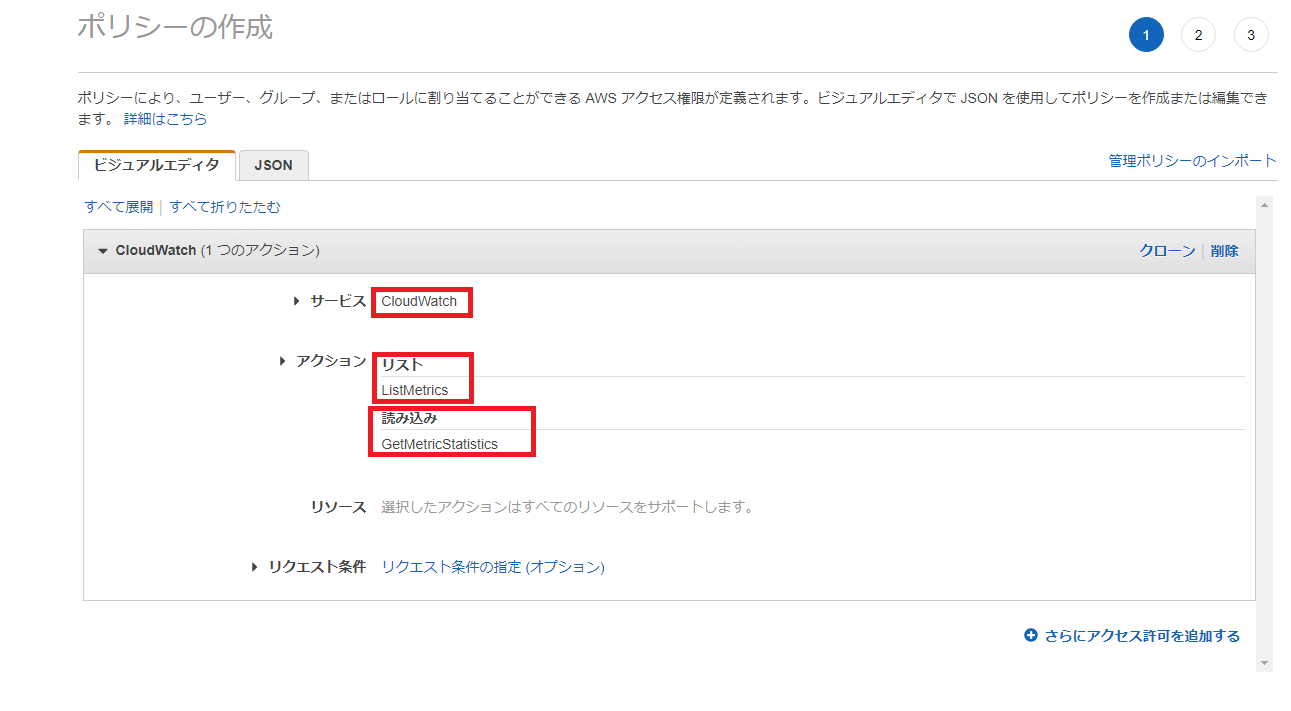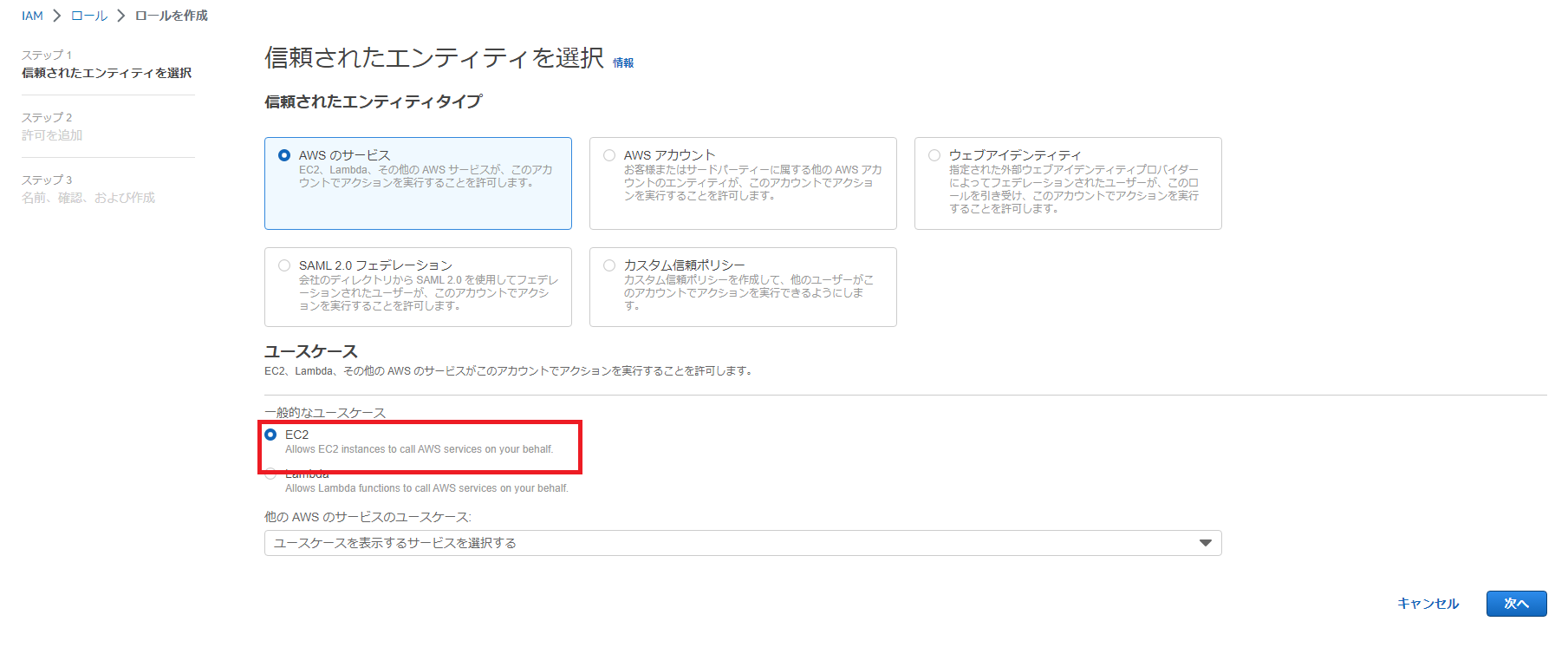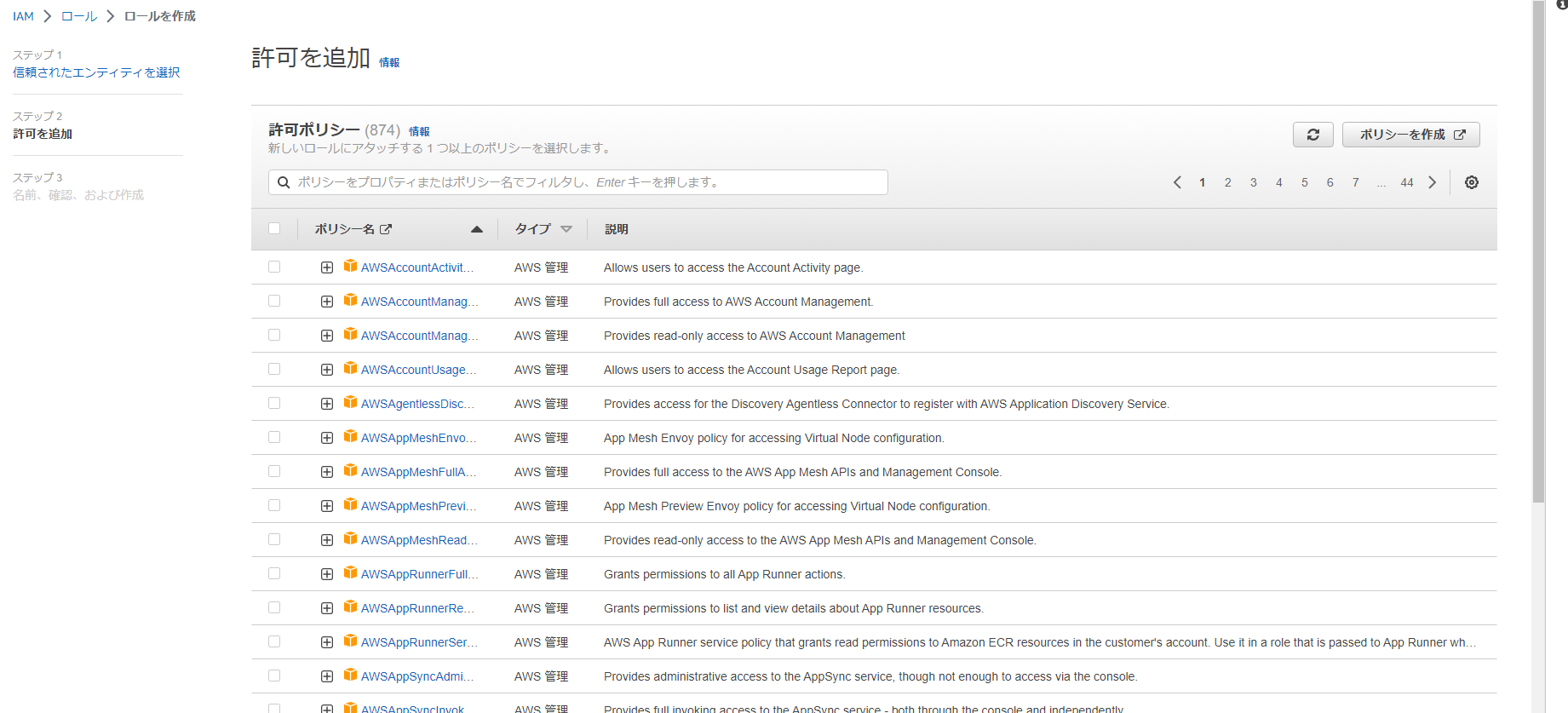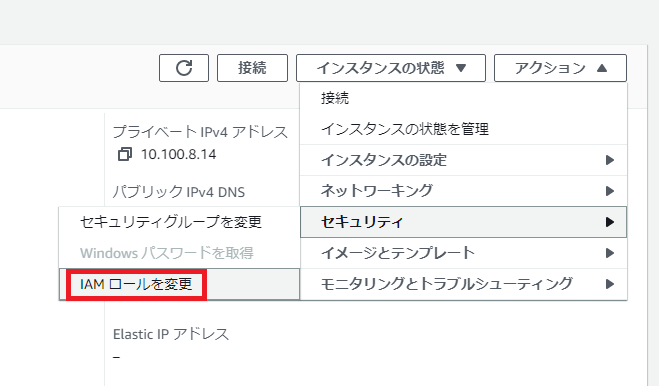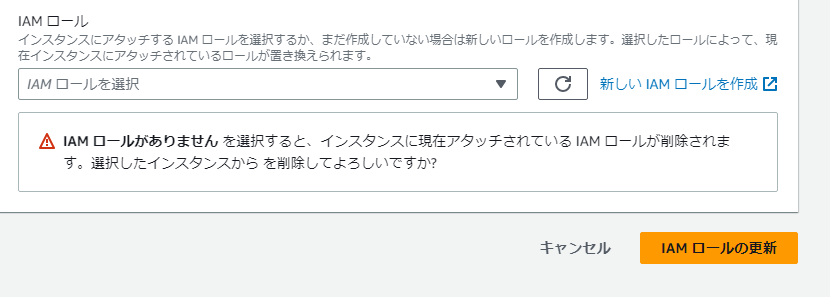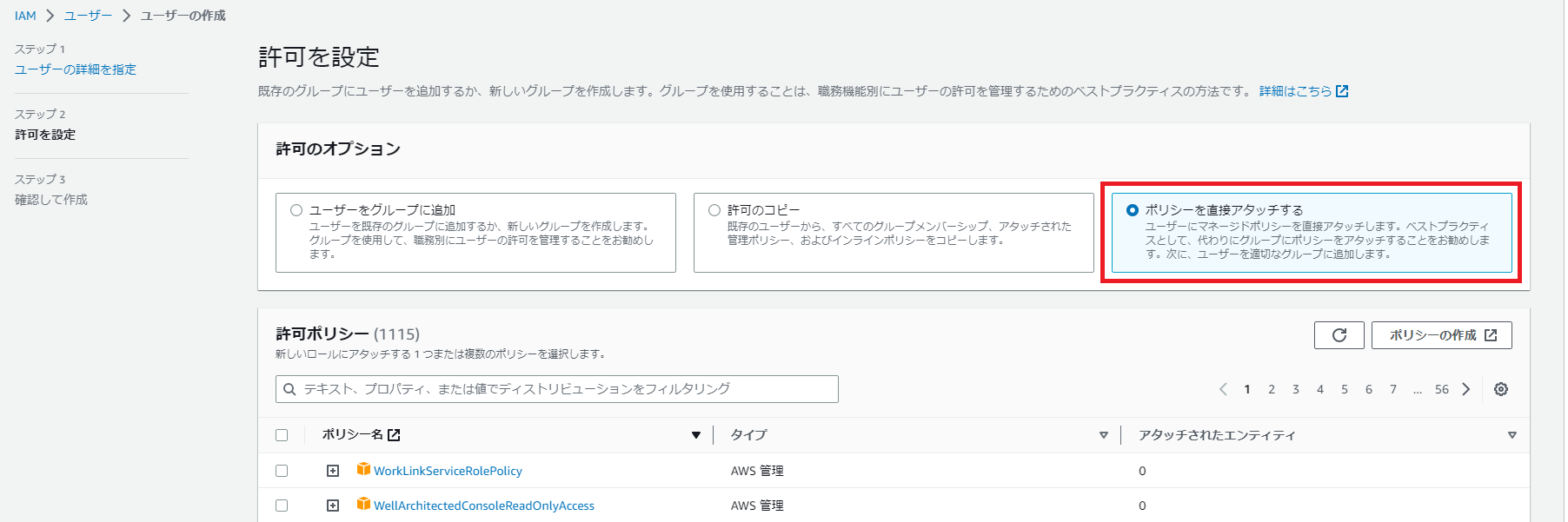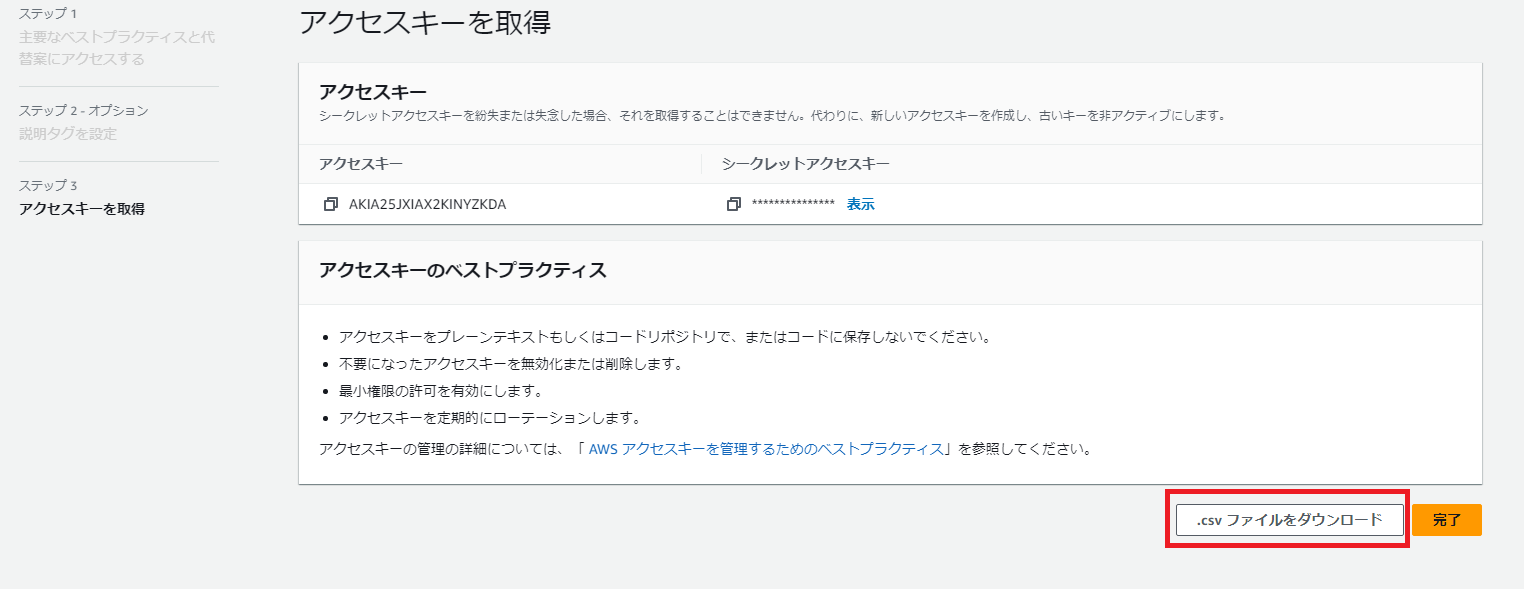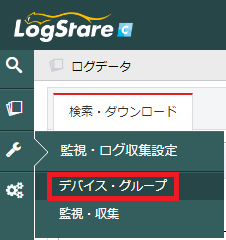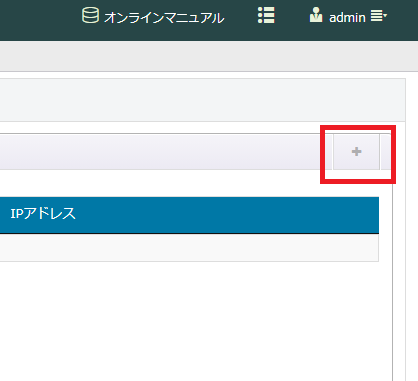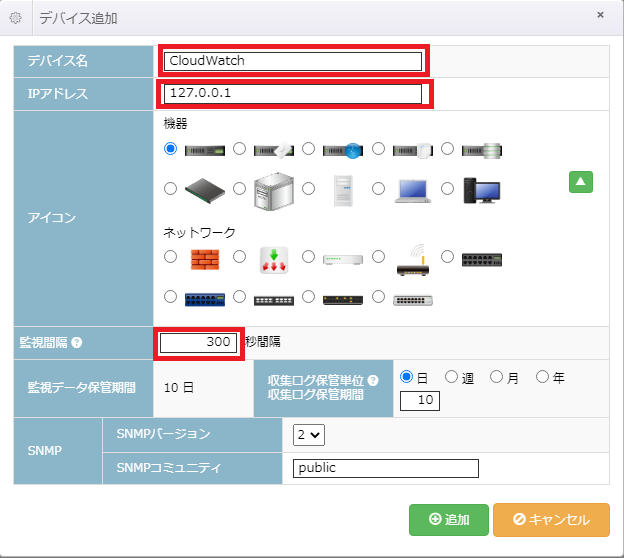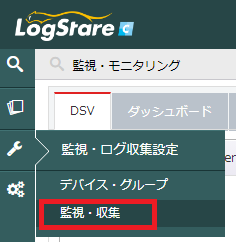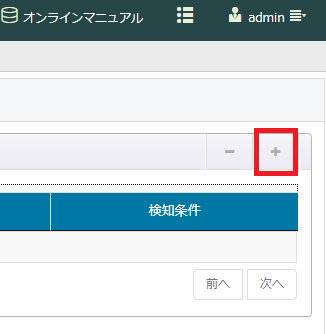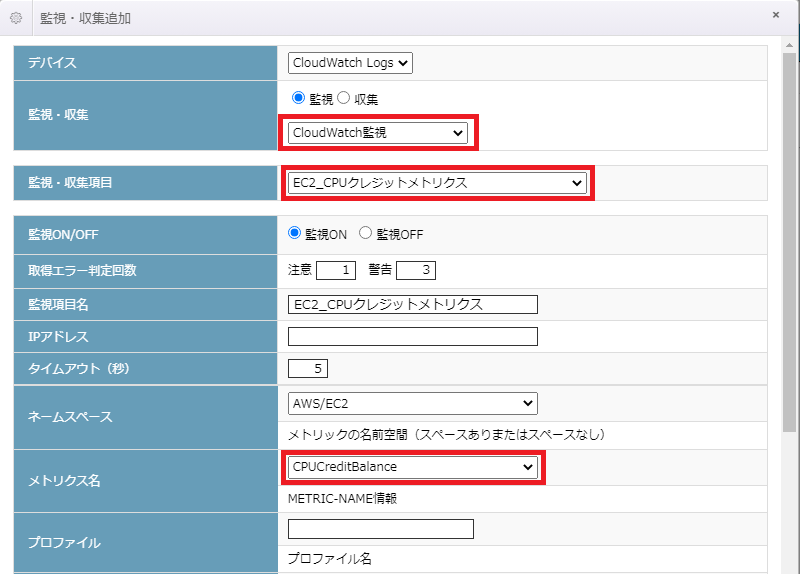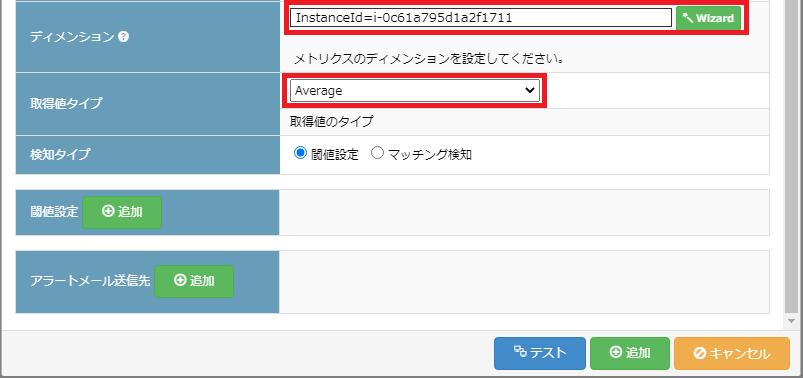当記事では、AWS EC2のCPUクレジットとは何か、LogStare CollectorにおけるCPUクレジット監視方法について記載します。
目次
CPUクレジットとは
Amazon EC2のT系インスタンスでは、ベースラインという一定のCPU使用率が決められています。
CPU使用率がベースラインを超えている際、CPUクレジットを消費して、ベースライン以上のCPUを使用することができます(これをバーストと言います)。
反対に、CPU使用率がベースラインを下回っているとCPUクレジットは蓄積されていきます。
クレジット仕様がStandardに設定されている場合、CPUクレジットが無くなると、CPU使用率がベースライン以下まで制限されます。
クレジット仕様がUnlimitedの場合は、追加料金が発生する場合があります。
このようなことが発生する前に、LogStare CollectorでCPUクレジットを監視してみましょう。
AWS側の設定
初めにポリシーを作成します。
その後の手順は、LogStare CollectorがEC2インスタンス上にある場合と、EC2インスタンス外にある場合で異なります。
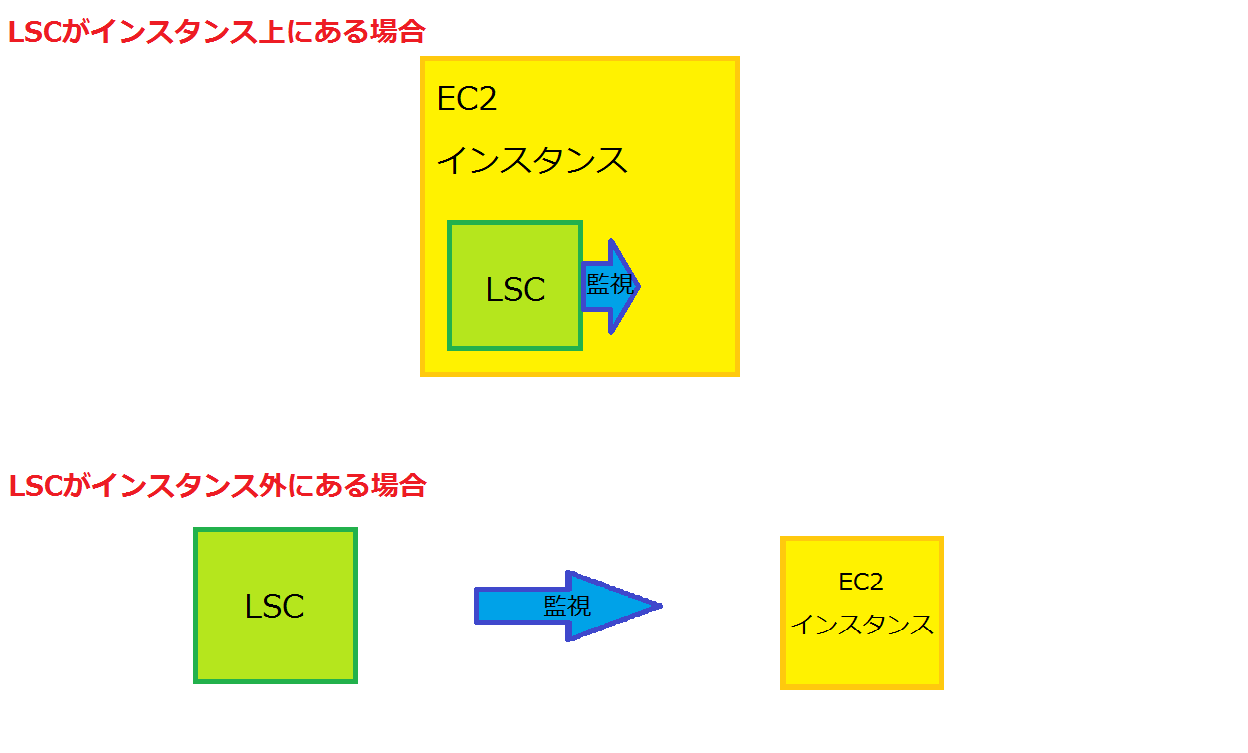
ポリシーの作成
- IAMにてCloudWatch監視用のポリシーを作成します。
CloudWatch監視に必要な権限につきまして、詳しくは以下の記事を参照してください。
CloudWatch監視に必要な権限について
LSCがEC2インスタンス上にある場合
インスタンスに必要な権限を付与したIAMロールを設定していきます。
- IAMにてロールを作成します。
- ロール作成が終了したら、インスタンスにIAMロールを設定します。
LSCがEC2インスタンス外にある場合
- IAMにてCloudWatch監視に必要な権限を持ったユーザを作成します。
- IAMにてアクセスキーを作成します。
LogStare Collector側の設定
当記事では、LogStare Collector 2.3.4 BuildNumber:230220を使用しています。
AWS CLIのインストール
- AWS CLIをインストールします。
インストール方法につきましては以下の記事を参照してください。
Linux系OSにaws cliバージョン2をインストールする方法について
AmazonLinux2において、aws cliのバージョンを1から2へ変更する方法について
WindowsServerにaws cliバージョン2をインストールする方法について
visudoの設定変更
- visudoにてsecure_pathに/usr/local/binを追記します。
# visudo
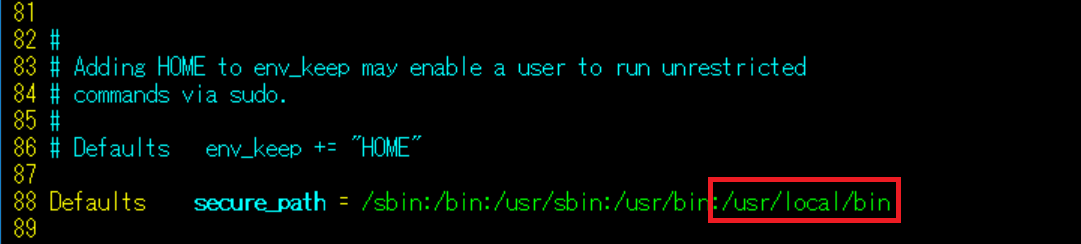
変更前:secure_path = /sbin:/bin:/usr/sbin:/usr/bin
変更後:secure_path = /sbin:/bin:/usr/sbin:/usr/bin:/usr/local/bin
アクセスキー、シークレットキーの登録 ※LSCがEC2インスタンス外にある場合のみ
- aws configureを実行し、アクセスキーやシークレットキーの設定を行います。
# aws configure
- 「AWS Access Key ID」:取得したアクセスキーを入力します。
- 「AWS Secret Access Key」:取得したシークレットキーを入力します。
- 「Default region name」:利用しているリージョンを入力します。
- 「Default output format」:jsonを入力します。
デバイスの追加
- LogStare Collectorを起動し、デバイスの追加を行います。
CloudWatch監視設定
- CloudWatch監視の設定を行います。
CloudWatch監視設定の詳細につきましては以下の記事を参照してください。
CloudWatch監視の設定
取得したログ
- 取得したログは「検索・ダウンロード」にて確認することができます。
Valueの値が現在蓄積されているCPUクレジットになります。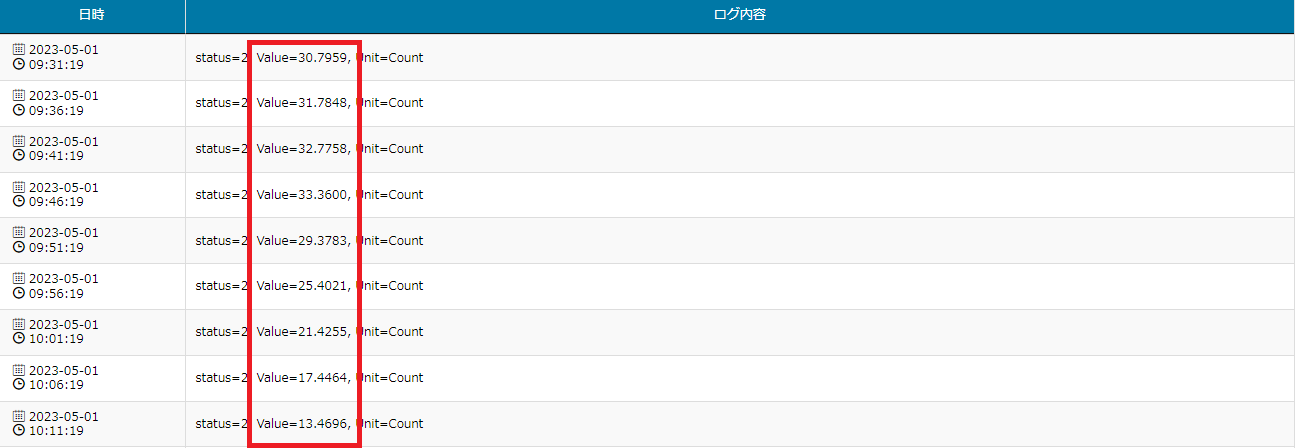
- 「監視・モニタリング」→「ダッシュボード」で、ウィジェット設定をすると、視覚的にわかりやすく確認できます。
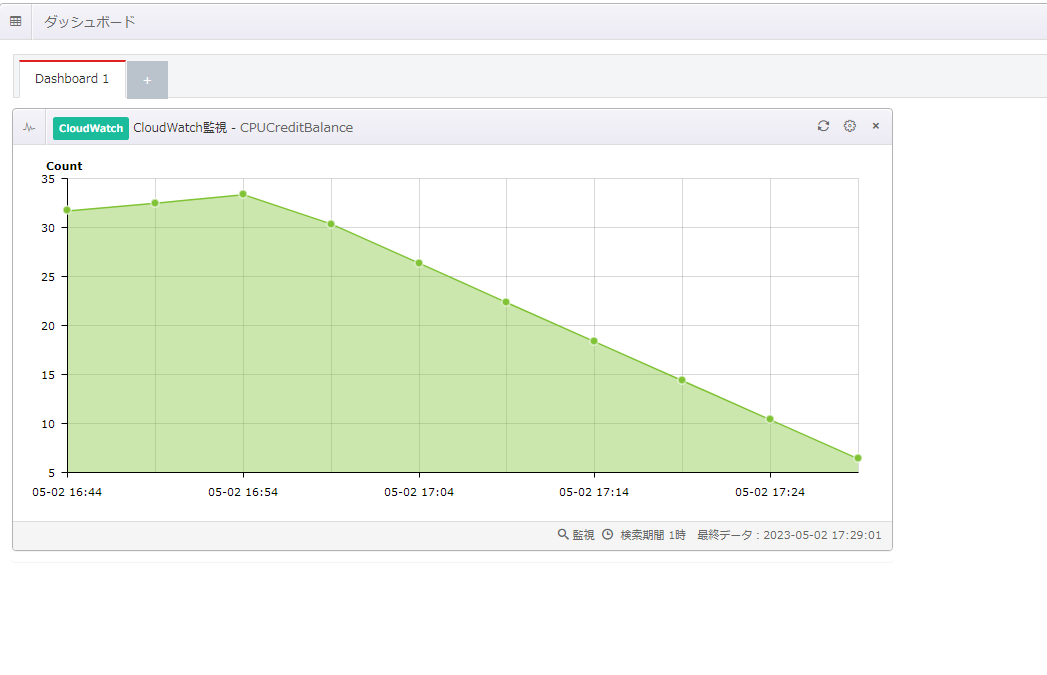
- 監視設定の「閾値設定」を変更すると、指定した値を下回ったときにアラートを出すこともできます。
閾値設定の詳細につきましては以下の記事を参照してください。
取得エラー判定回数と閾値の監視設定について
以上でLogStare CollectorにおけるCPUクレジット監視方法についての説明を終了します。
記載されている会社名、システム名、製品名は一般に各社の登録商標または商標です。
当社製品以外のサードパーティ製品の設定内容につきましては、弊社サポート対象外となります。